Office 移动安卓版的安装与试用
1、在手机上安装 Office Mobile for Android。
百度搜索 Office Mobile for Android,从百度推荐的、可信任度高的应用商店下载,下载结束后进行安装。手机上的安装过程比较简单,只要根据提示点按相应按钮就行了。
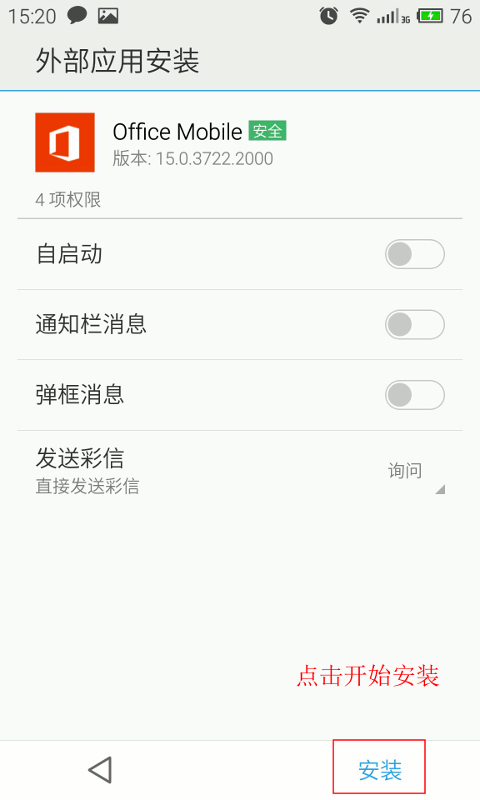
2、首次启动 Office Mobile for Android 的相关设置。
输入已有的 MS 账户名和密码信息,经过一段时间的设置,进入 Office Mobile for Android 主界面。

3、来见识一下 Office Mobile for Android 的主界面。
主界面上有三个选项卡(最近文档、文件位置、新建文档),如图。
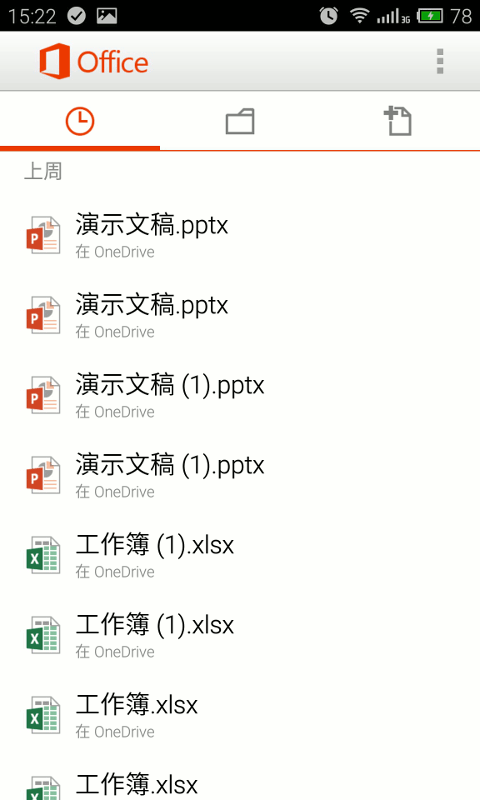
4、看看 Office Mobile for Android 的设置里面有何乾坤。
点按主界面右上角的设置按钮,弹出菜单比较简单;点按设置进入设置页面,如图。

5、只支持云存储,不支持本地存储。
在位置选项卡里有添加位置按钮,点按后的选项如图。可以通过邮件、OneDrive 等途径与其他设备进行文档共享。

6、试试移动版的 Word。
Office Mobile for Android 里的 Word 提供基本的浏览和编辑功能。在浏览状态下,点按笔形的编辑按钮,双击选中文字,可以改变选择范围,可以复制、粘贴。点按右上角的笔刷行格式按钮,提供字形、字号、颜色等格式选项。
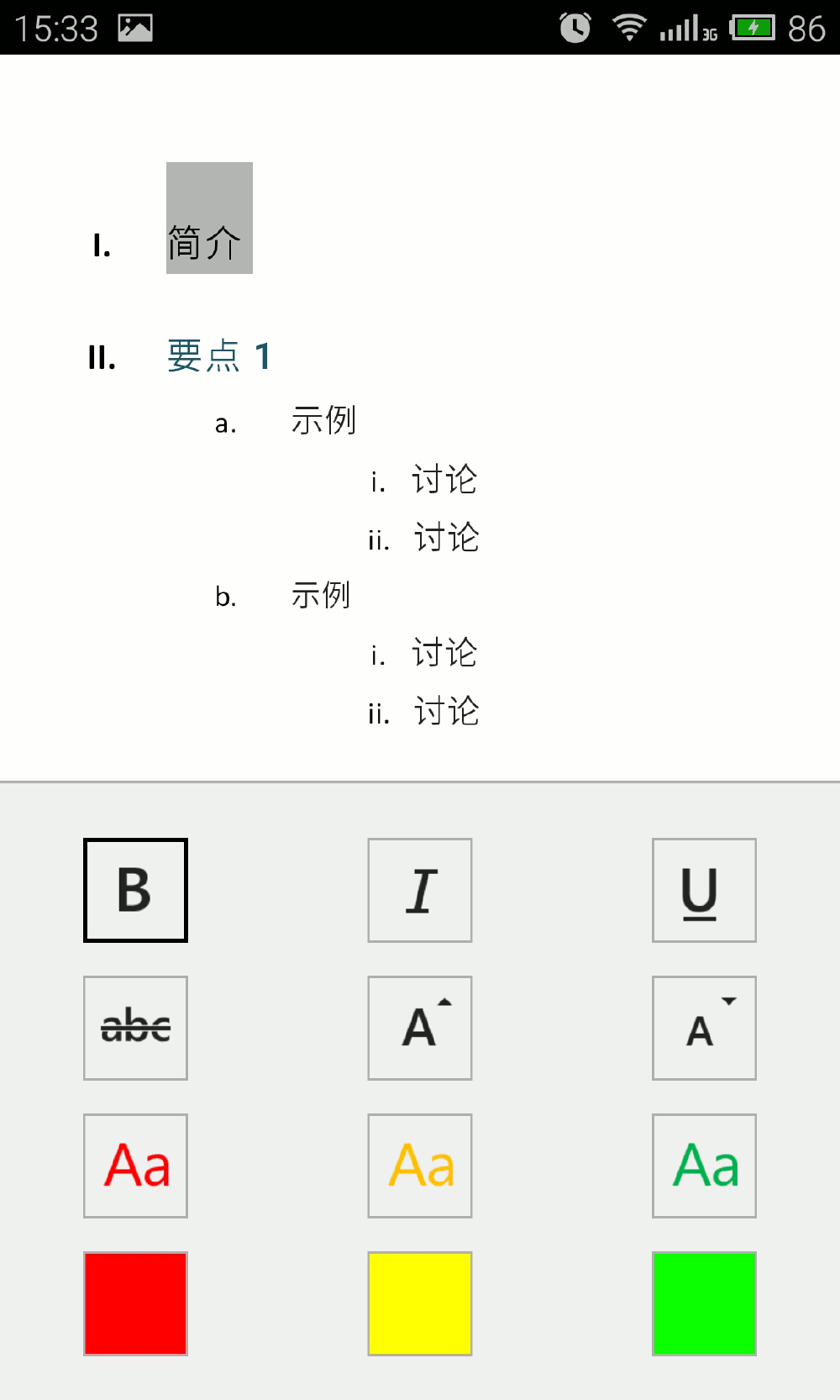
7、简约而不简单的 Excel。
Office Mobile for Android 里的 Excel,界面同样很简单,但是功能看起来并不弱。用日常开支模板新建电子表格,可以看到它支持图标和公式。支持的公式种类中基本和常用的都包括,已经不错了。
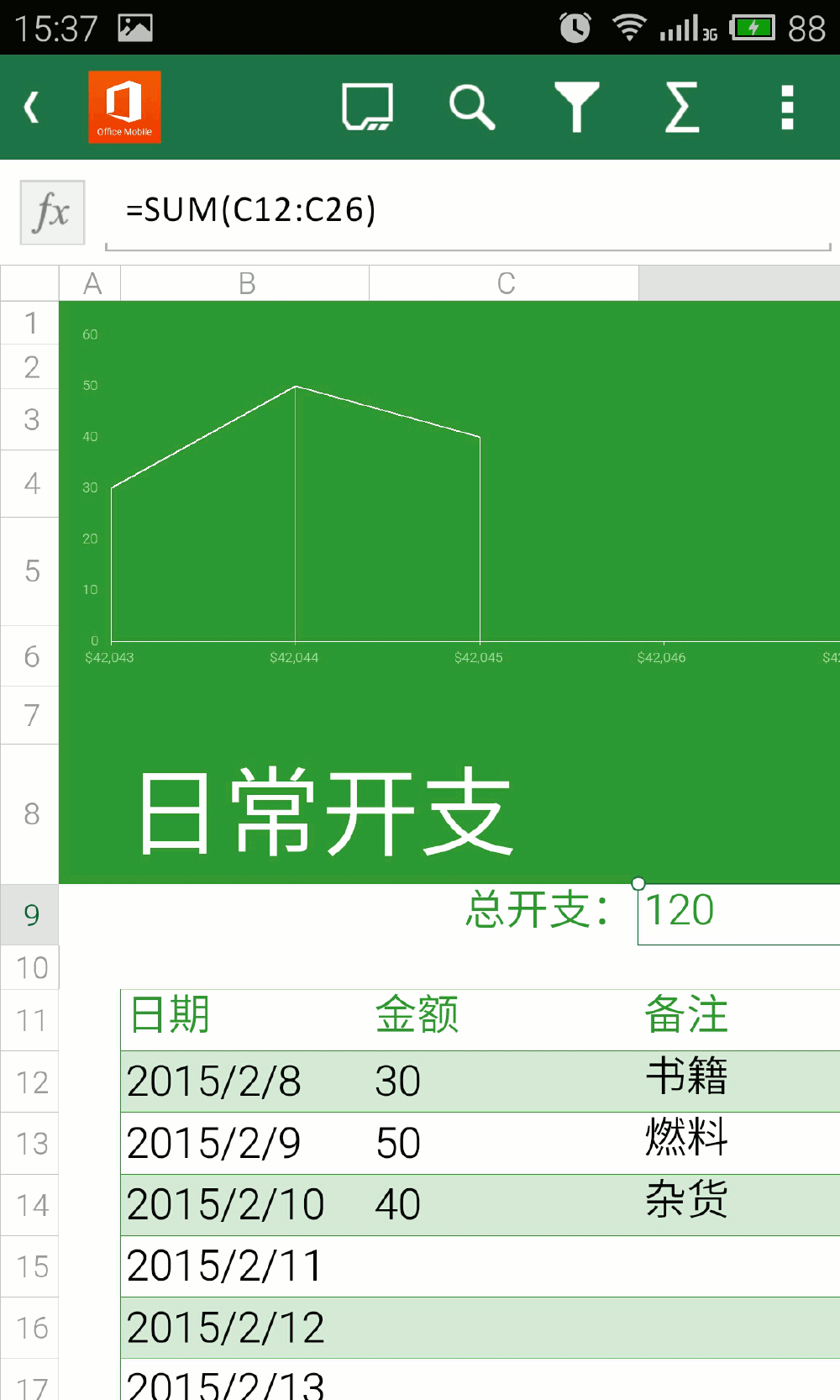
声明:本网站引用、摘录或转载内容仅供网站访问者交流或参考,不代表本站立场,如存在版权或非法内容,请联系站长删除,联系邮箱:site.kefu@qq.com。
阅读量:96
阅读量:114
阅读量:20
阅读量:136
阅读量:21